Twitterについて
Twitterは、ユーザーがテキスト・画像・動画を投稿したり、さまざまなリンクを共有したりできる、世界規模のソーシャルプラットフォームです。世界中の人々がつながり、情報を発信し、さまざまな議論に参加できる場を提供しています。2023年7月には正式に「X」へと改称され、アイコンも「X」型に変更されましたが、基本的な機能や投稿スタイルは変わっていません。
Xでは、次のようなことができます。
- 最新情報を投稿:アカウントに登録したら、テキスト、画像、動画を自由に投稿して、自分の観察や考えを記録できます。
- コンテンツを共有:YouTubeなどの他のプラットフォームの動画をXでより多くの人と共有できます。また、Xの投稿を自分のプロフィールに簡単に再投稿することもできます。
- リアルタイム情報を入手:多くの公式機関やメディアがXで重要な情報やお知らせを公開しています。これらの公式アカウントをフォローすると、最新情報をすぐに入手できます。
- コンテンツを検索:Xの投稿は原則として公開されており、検索可能です。検索機能を使えば、興味のあるコンテンツを簡単に見つけることができます。
Twitterから何をダウンロードできる?
Twitter (X)では、画像コンテンツを無制限にダウンロードできるほか、自分のアカウントデータを丸ごと保存することもできます。具体的に、ダウンロードできるコンテンツとその方法は以下の通りです。
#1 画像
ツイート内の画像、ユーザーアバター、背景画像はすべて、パソコンやスマホに簡単にダウンロードできます。手順は以下のとおりです。
- パソコンの場合:自分のプロフィール写真、背景画像、またはツイート画像を右クリックし、「名前を付けて保存」を選択して保存場所を選択します。
- モバイルの場合:画像をクリックし、右上の「…」アイコンを選択して、メニューから「保存」をクリックします。すると、画像がデバイスに保存されます。
#2 自分のアカウントデータ
Twitterでは、ツイート、返信、リツイート、いいね、プライベートメッセージ、フォローリストなど、個人アカウントデータの完全なアーカイブをダウンロードできます。ダウンロードのリクエストはアカウント設定から送信する必要があります。具体的な手順は以下のとおりです。
ステップ1:アカウント設定を開く
- パソコンの場合:Twitterサイトにアクセスし、左側のメニューで「その他」オプションをクリックして、「設定とプライバシー」→「アカウント」→「データのアーカイブをダウンロード」をクリックします。
- モバイルの場合:Twitterアプリでプロフィール写真をタップして、「設定とサポート」→「設定とプライバシー」→「アカウント」→「データのアーカイブをダウンロード」を選択します。
ステップ2:その後、Twitterから確認のためにパスワードの入力を求められます。認証が完了したら、「アーカイブをリクエスト」をクリックしてください。
ステップ3:アカウントデータのアーカイブが準備できると、Twitterからメールとアプリ内通知が届きます。ダウンロードリンクをクリックして、アカウントデータのZIPファイルを保存しましょう。
Twitterから直接ダウンロードできるコンテンツについて説明しました。しかし、その中に非常に重要な形式――動画が含まれていないことに気づいた方もいるでしょう。では、なぜXの動画は直接ダウンロードできないのでしょうか?次に、その原因を詳しく説明しましょう。
Twitterから動画をダウンロードできない原因
Twitterは、心を掴む瞬間からプロ制作まで、膨大な量の動画コンテンツが集まっています。多くのユーザーは、お気に入りの動画をローカルにダウンロードして、オフラインで視聴したり、編集や共有など他の用途に利用したいと考えています。しかし残念ながら、Twitterはネイティブで無料の動画ダウンロード機能を提供していません。
これは主に2つの原因によるものです。1つ目は著作権保護です。Twitter上のほとんどの動画は個人や団体のオリジナル作品であり、ダウンロード機能を直接提供すると、著作権侵害や無断配信につながり、クリエイターの知的財産権を侵害する可能性があります。ダウンロードを制限することで、プラットフォームはコンテンツクリエイターの権利をより適切に保護し、より質の高いオリジナルコンテンツの制作を促進することができます。
2つ目は、プラットフォームのビジネス戦略としての役割です。Twitterは、ユーザーを自社のエコシステムに留め、動画視聴によるユーザーエンゲージメントと広告露出を高めることを目指しています。ユーザーが動画を自由にダウンロードできれば、動画を視聴するために何度もプラットフォームに戻る必要がなくなり、ユーザーエンゲージメントの低下やプラットフォームの広告収入への直接的な影響を防ぐことができます。したがって、直接ダウンロードを提供しないのは、ユーザーがプラットフォーム上でやり取りし、コンテンツを消費することを奨励することを目的としています。
Twitter動画を取得する3つの方法
Twitter自体は無料で動画をダウンロードする機能を提供していませんが、次の 3 つの方法で Twitter 動画を入手できます。
方法1:サードパーティ製ツールを使用する
これはTwitter動画を無料で入手する最も簡単で一般的な方法です。このセクションでは、Twitterから動画を簡単にダウンロードできる3つのサードパーティ製ツールを紹介します。
ツール1:MiniTool Video Converter
MiniTool Video Converterは、Windows用の無料かつ多機能な動画処理ソフトです。強力なダウンロード機能が組み込まれており、リンクを使ってTwitterの動画を簡単にダウンロードできます。また、Twitter以外にも、他の人気プラットフォームのコンテンツをダウンロードすることも可能です。例えば:
- YouTube動画
- YouTubeプレイリスト
- YouTubeショート動画
- YouTube音楽
- Facebook動画
- Instagram動画
- TikTok動画
MiniTool Video Converterを使えば、透かしなしでTwitterから高画質の動画を素早くダウンロードできます。動画に字幕が含まれている場合、ツールが自動的に字幕を識別し、動画と一緒にダウンロードすることも可能です。これにより、コンテンツの完全性が確保されます。さらに、バッチ処理をサポートしており、最大10本の動画を同時に処理できます。これは、プレイリストやチャンネル全体を一括ダウンロードする必要があるユーザーに最適で、メディア取得の効率を大幅に向上させます。
次に、以下の手順に従って、Twitter動画をダウンロードしましょう。
ステップ1:下のボタンをクリックして、MiniTool Video Converterの最新バージョンを入手します。
MiniTool Video Converterクリックしてダウンロード100%クリーン&セーフ
ステップ2:Twitterサイトにアクセスし、ダウンロードしたい動画を右クリックして「動画のアドレスをコピー」を選択します。
ステップ3:MiniTool Video Converterを起動し、左側のツールバーから「動画ダウンロード」を選択して「URLを貼り付け」ボタンをクリックします。
ステップ4:先ほどコピーした動画リンクをポップアップ表示された入力ボックスに貼り付けて「ダウンロード」をクリックします。
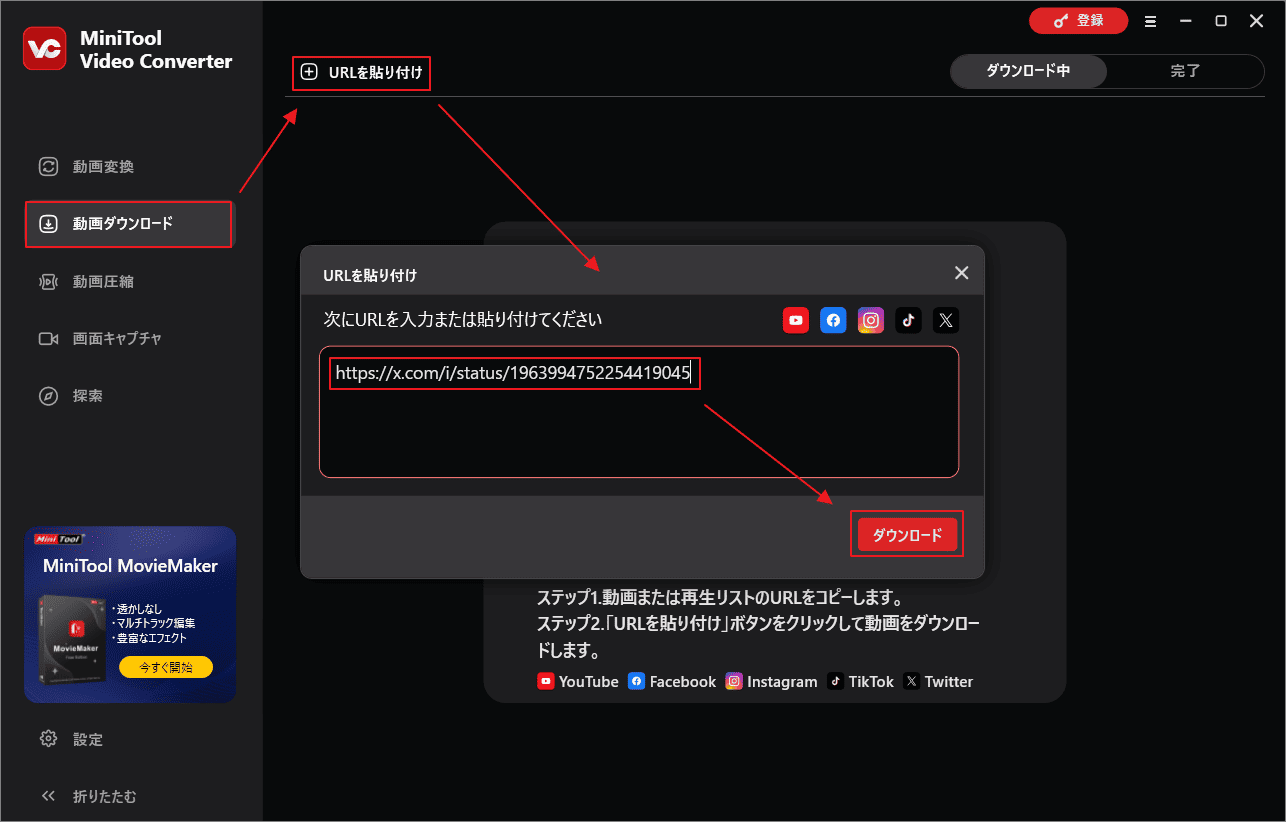
ステップ5:すると、リンクの解析が始まります。成功したら、利用可能なダウンロードオプションがポップアップ画面で表示されます。ここで、必要な出力形式と解像度を選択し、「ダウンロード」ボタンをクリックします。
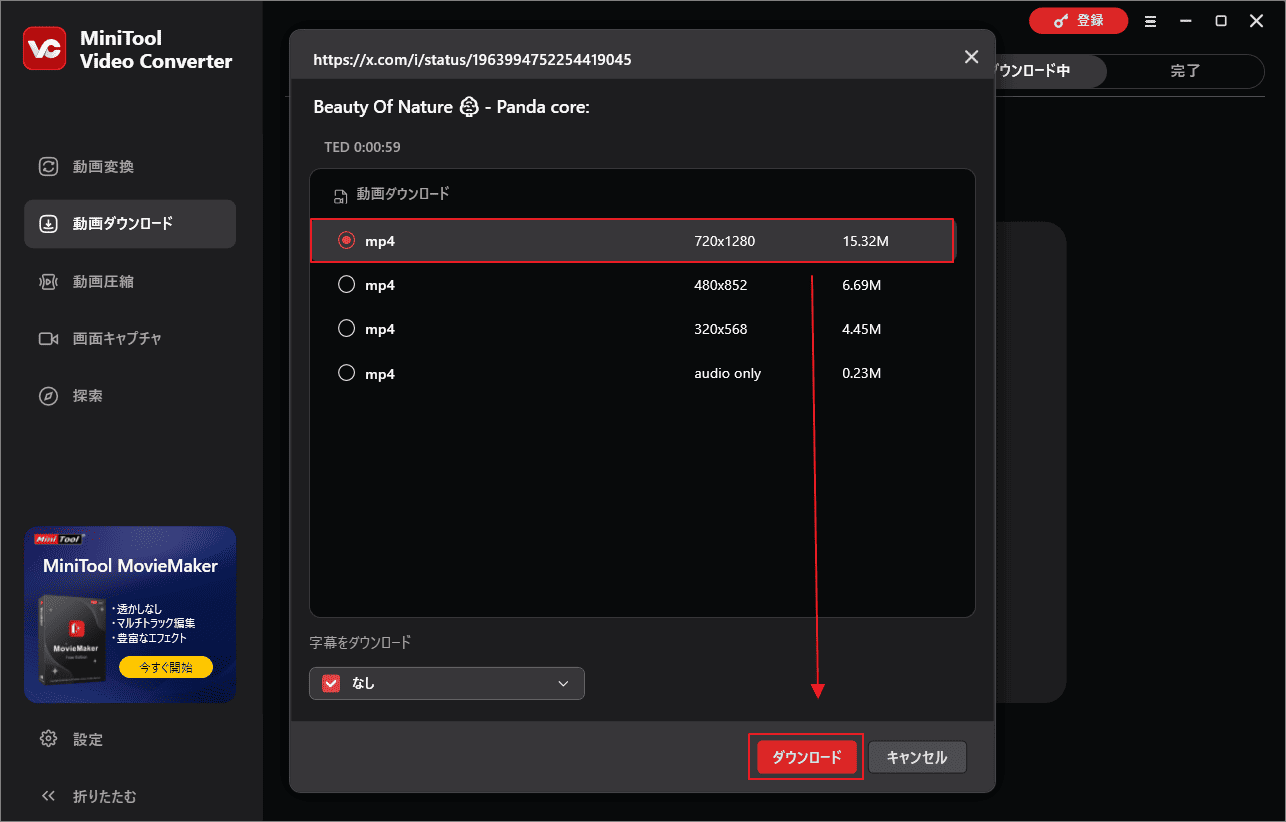
ステップ6:ダウンロードの進行状況は「ダウンロード中」タブで確認でき、処理は自由に一時停止や再開が可能です。
ステップ7:ダウンロードが完了したら、画面が自動的に「完了」タブに切り替わります。ここでダウンロードしたTwitter動画を再生したり、保存先に移動したりできます。
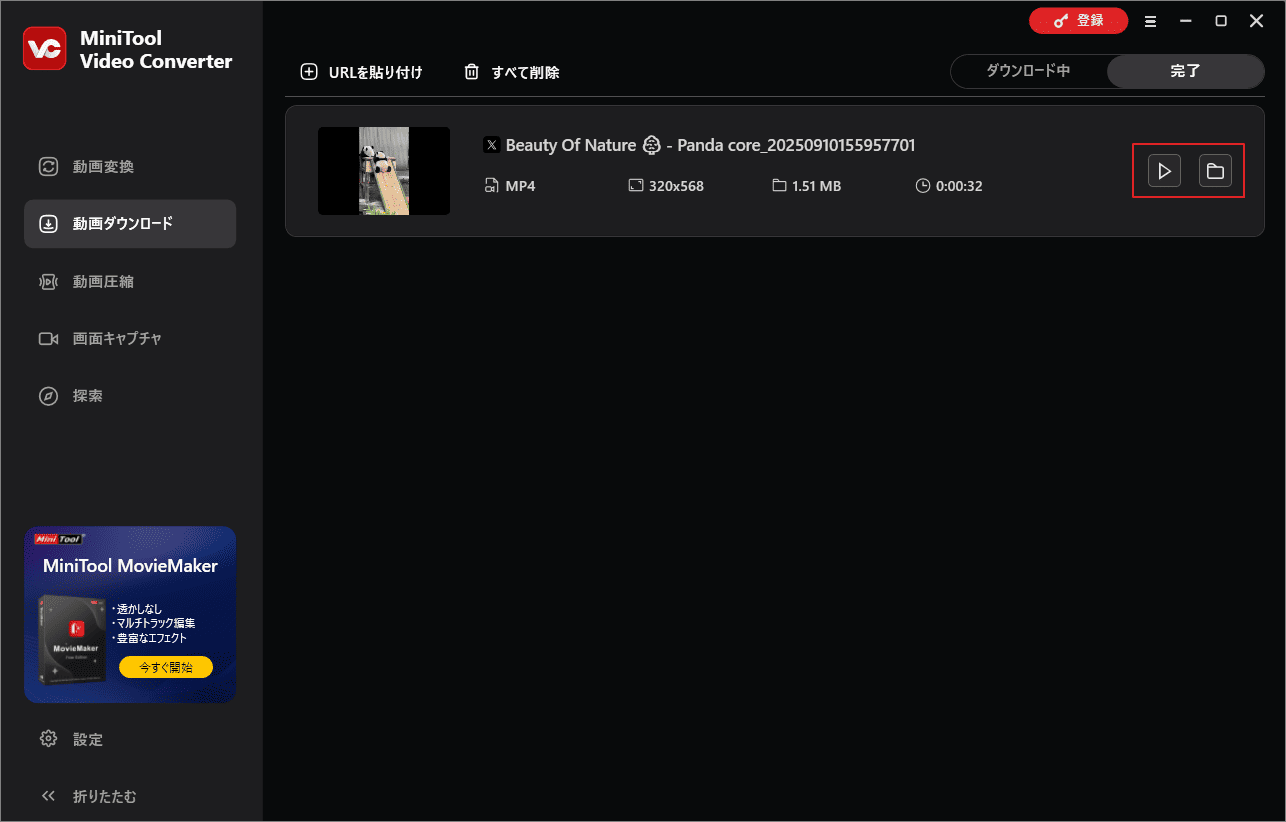
追加ヒント:効率的な動画ダウンロードに加え、MiniTool Video Converterは動画変換、圧縮、画面録画機能を統合した多機能ツールで、ユーザーの多様なメディア処理ニーズに完全に応えます。
動画変換に関しては、MP4、AVI、MKV、MOV、MP3、OGVなどの一般的な形式を含む1,000以上の形式をサポートしています。また、Samsung、Apple、Huaweiなどのブランドのデバイスに適した形式にスマート変換できるため、モバイルユーザーの利便性が大幅に向上します。
さらに、実用的な動画圧縮機能と画面録画機能も備えています。高度なエンコードアルゴリズムにより、MP4、MOV、MKVなどの形式の動画のサイズを大幅に削減しながら、高画質を維持できます。また、最大5つのファイルのバッチ処理をサポートしているため、効率が大幅に向上します。また、画面録画機能を使えば、PC画面を自由にキャプチャして、高画質のMP4ファイルとして保存できます。ゲームプレイ、PowerPointプレゼンテーション、オンライン会議などの録画に最適です。
Twitterの動画をダウンロードできない?MiniTool Video Converterを使えば無料で保存できます。今すぐ試してみよう。
ツール2:オンライン動画ダウンローダー(viddown.net/ja)
デスクトップソフトをダウンロードしたくない場合は、便利なオンラインツールが理想的な選択肢となります。特におすすめなのがオンライン動画ダウンローダー(viddown.net/ja)で、パソコン、スマホ、タブレットのいずれを使用しても、いつでもどこでも直接アクセスして利用できます。
このツールは、YouTube、TikTok、Facebook、Twitter、Instagram、Vimeoなど、複数のプラットフォームから無制限にコンテンツをダウンロードできます。さらに、高品質の動画サムネイル保存機能も提供しており、ユーザーの多様なコレクションニーズを満たします。
この無料ツールを使用してTwitter動画をダウンロードする手順をご案内します。
ステップ1:ダウンロードしたい動画のURLをコピーします。
ウェブサイトの場合:Twitter動画を再生し、右クリックして「動画のアドレスをコピー」を選択します。
Twitter(X) アプリの場合:動画をタップして再生→右上の3点アイコンを選択→「リンクをコピー」を選択します。
ステップ2:viddown.net/jaにアクセスし、Twitter動画のURLを画面真ん中のリンク入力ボックスに貼り付けて「ダウンロード」をクリックします。
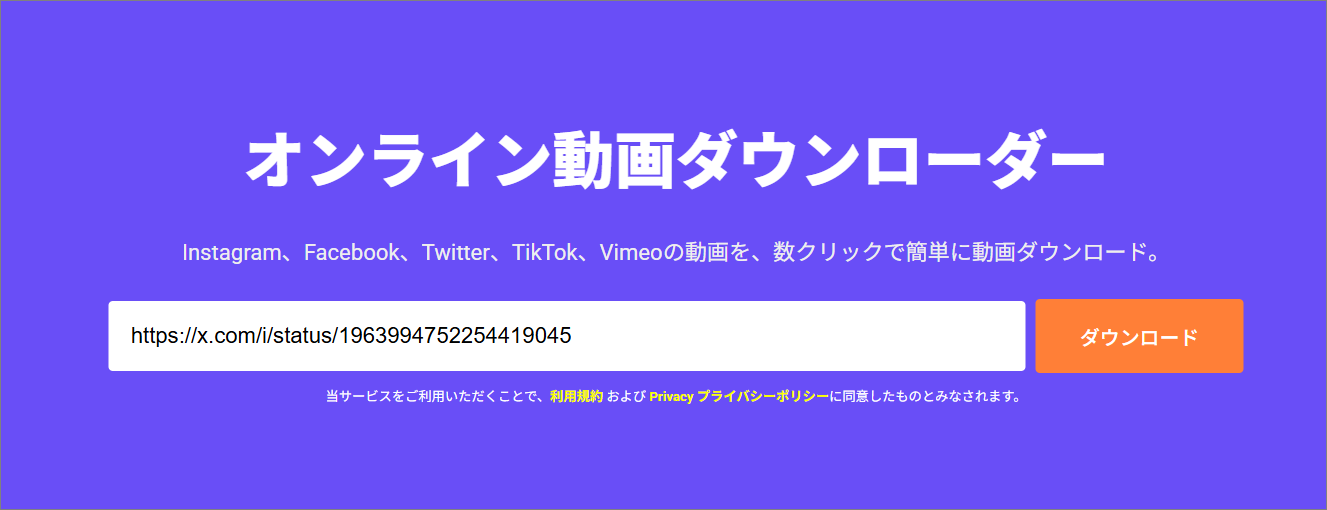
ステップ3:利用可能なダウンロードオプションが表示されたら、必要な画質オプションを選択し、「Download」ボタンをクリックします。
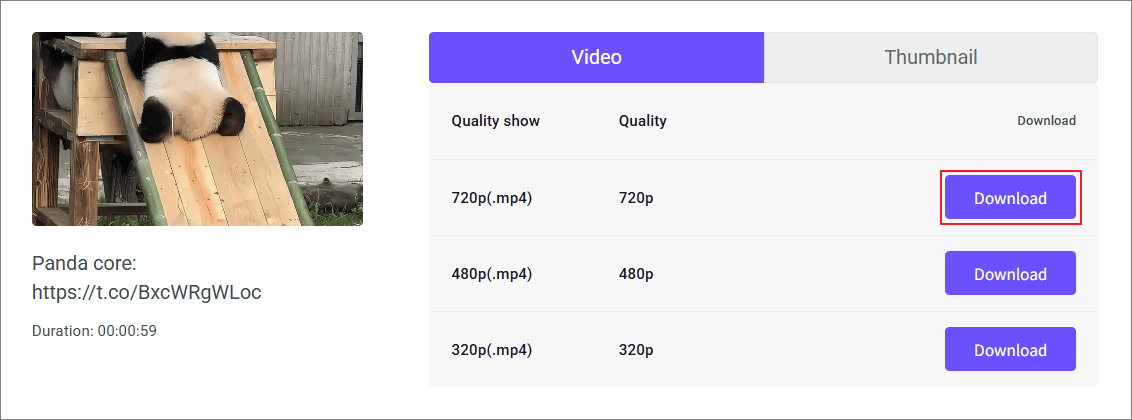
ステップ4:保存した動画はブラウザのダウンロードセクションで確認できます。
方法2:Twitter動画を録画する
ネットワーク制限やその他の原因で動画を直接ダウンロードできない場合は、「再生しながら録画」という方法を選んで目的のTwitter動画を保存することもできます。スマホでもパソコンでも、便利な方法があります。
ほとんどのモバイル端末に画面録画機能が内蔵されています。iOSでは、画面の右上隅から下にスワイプして「コントロールセンター」を開き、「画面録画」ボタンをタップすれば開始できます。Androidの場合、通知バーを下に引っ張って、「クイック設定」の中に「画面録画」ボタンを見つけることができます。録画が終わったら、もう一度ボタンをタップして停止し、動画は自動的にフォトアルバムやメディアライブラリに保存されます。
パソコンを使用すると、専門的な画面録画ツールを利用することができます。例えば、MiniTool Video Converter、OBS Studio、Camtasiaなどが挙げられます。これらのツールを使えば、Twitter動画を簡単に録画できるだけでなく、より高度な編集オプションも提供され、様々なニーズを満たすことができます。
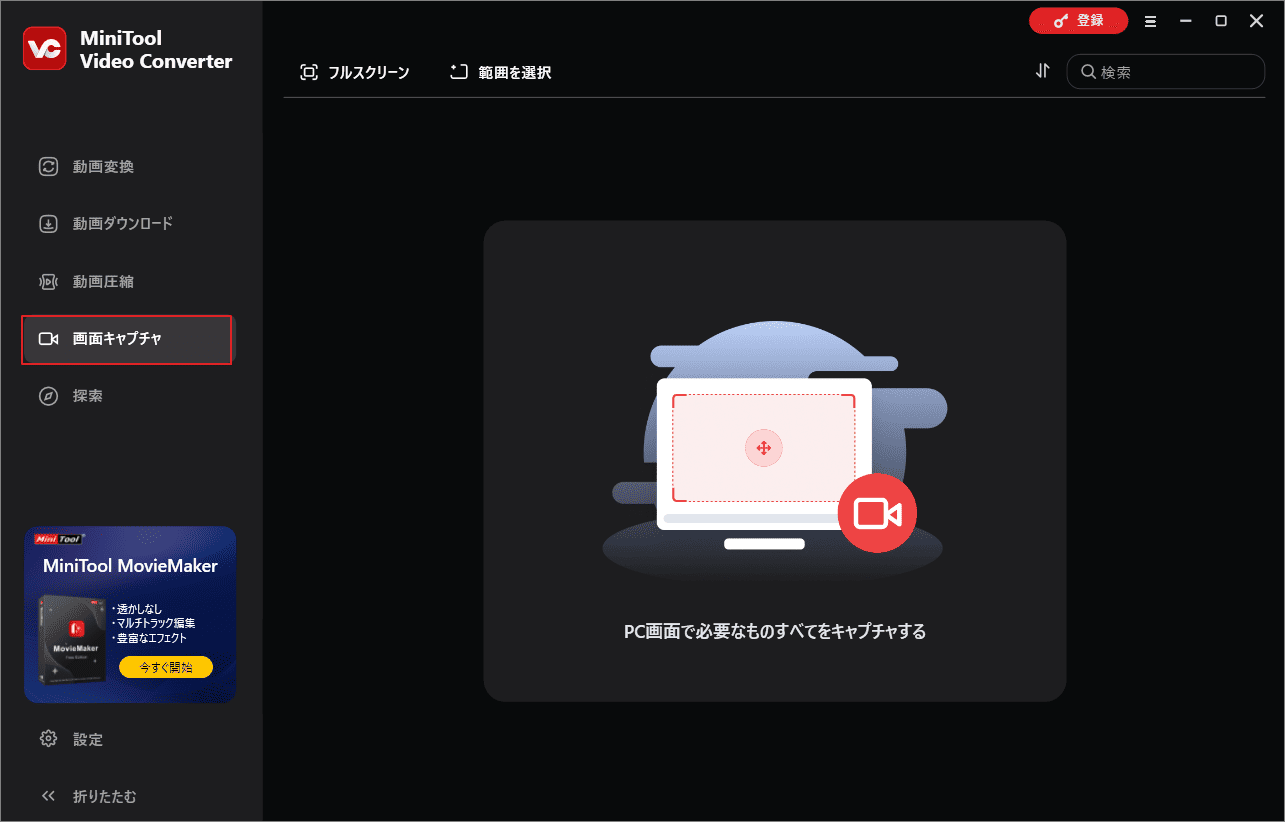
方法3:投稿者にTwitter動画の共有をお願いする
Twitter(X)動画がどうしても必要で、オリジナルの画質を入手したい場合、動画の投稿者に直接連絡して、動画の共有を依頼するのが最も直接的で確実な方法の一つです。この方法で、ダウンロードによる画質の低下を避けるだけでなく、オリジナルの非圧縮ファイルを入手することができます。
ボーナス:Twitter動画をMP3に変換する方法
面白いTwitter(X)動画を見つけて、MP3に変換したいですか?MiniTool Video Converterがお役に立ちます!この無料ツールは、Twitter動画をダウンロードするだけでなく、MP3やその他の一般的なオーディオ形式に直接変換できるため、必要な音声コンテンツを簡単に抽出できます。
MiniTool Video Converterは幅広いフォーマット互換性を誇り、1,000以上の音声・動画形式間の変換をサポートしています。Twitter動画だけでなく、他のソースからの音声と動画ファイルの処理にも使用できます。さらに便利なのは、複数のファイルを一括変換できるため、プロセス全体がシンプルかつ効率的になり、時間を大幅に節約できることです。
それでは、MiniTool Video Converterを使ってTwitterの動画をMP3に変換する方法を見てみましょう。
ステップ1:MiniTool Video Converterを起動してメイン画面に入ります。
ステップ2:「動画変換」タブで「ファイルを追加」ボタンをクリックするか、ドラッグ&ドロップして変換したい動画ファイルをソフトにインポートします。
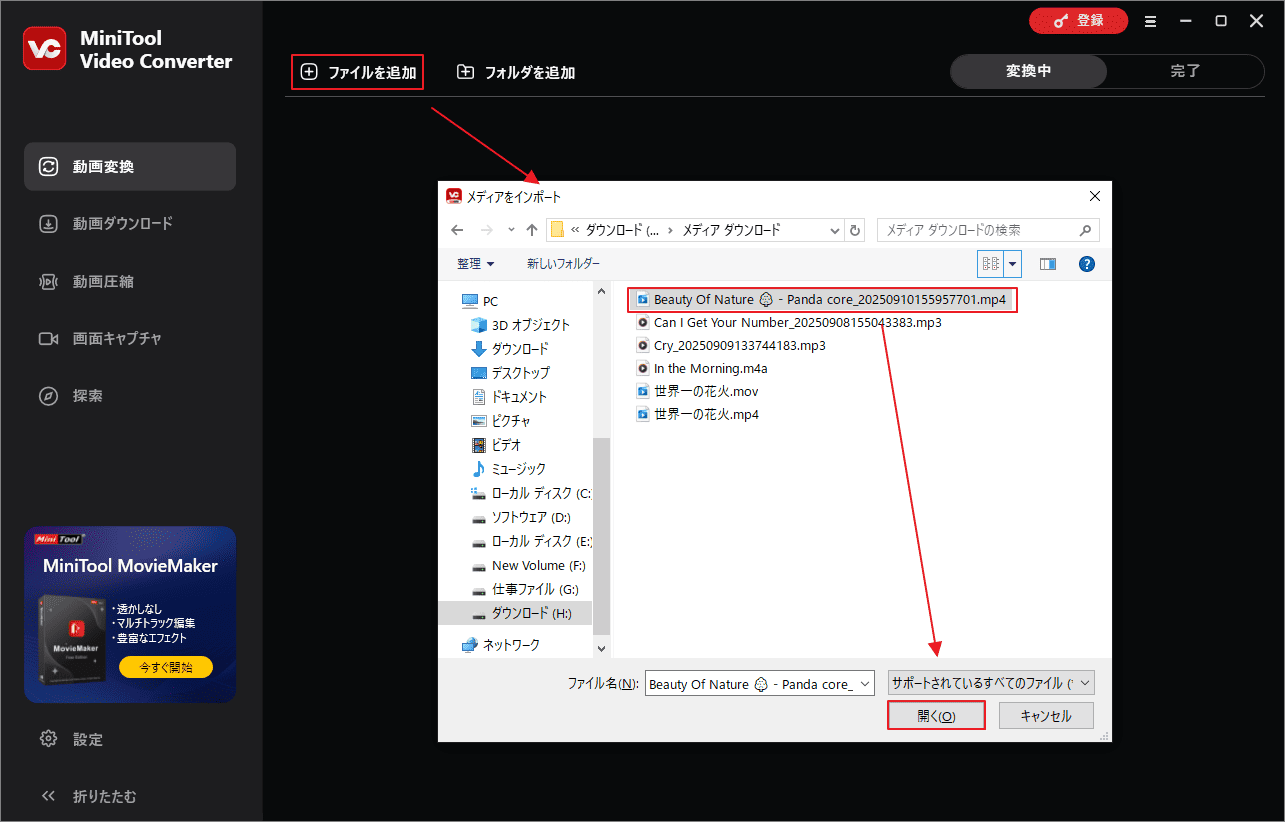
ステップ3:出力設定アイコンをクリックして詳細設定画面に入ります。
ステップ4:「音声」→「MP3」を選択し、右側で適切な音質を選びます。出力設定が完了したら、ファイルの横にある「変換」ボタンをクリックして変換を開始します。
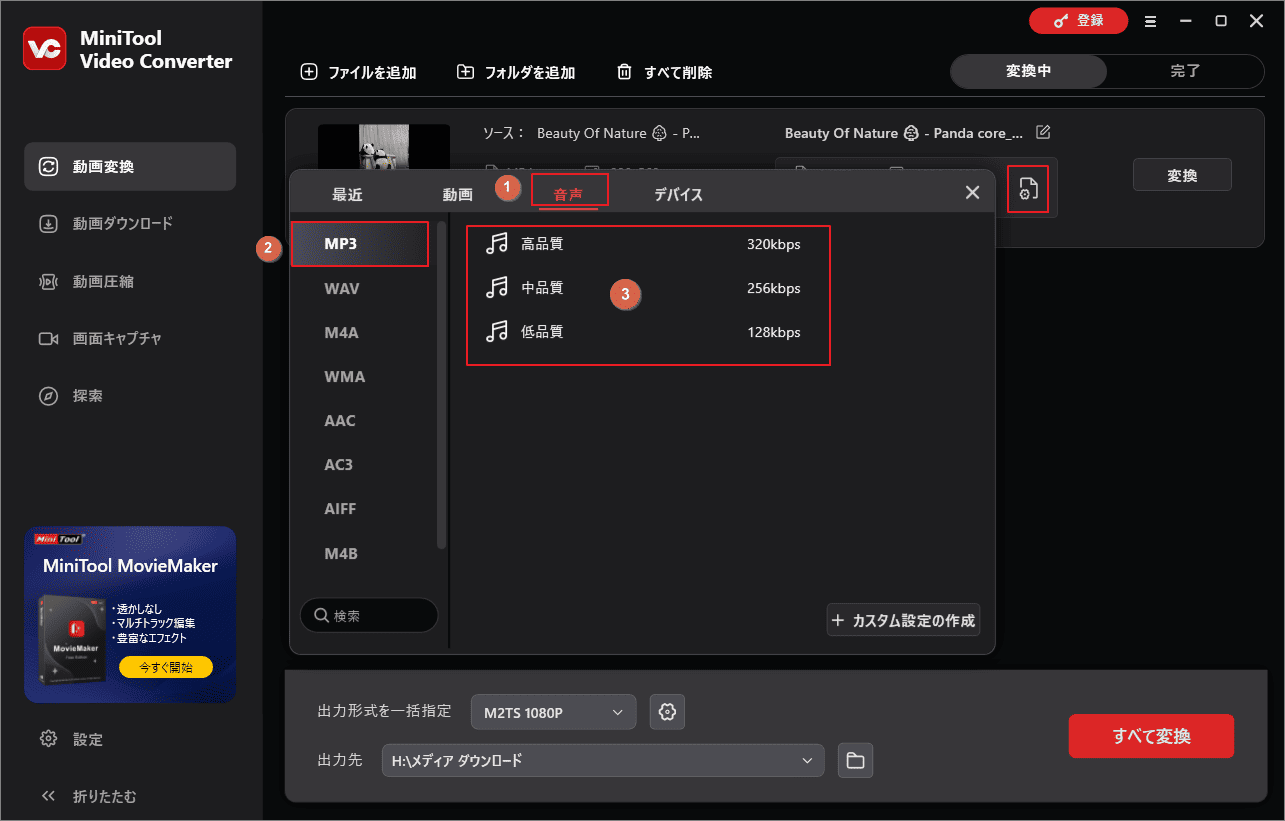
ステップ5:動画変換が完了すると、画面が自動的に「完了」タブに切り替わります。変換後のMP3ファイルを探し、横にある「再生」アイコンをクリックすればその場で再生できます。また、「フォルダ」アイコンをクリックすれば保存先のフォルダを開けます。
結論
多くのユーザーは、Twitter(現X)で気に入った動画を見つけても、直接ダウンロードして保存できないことに悩まされています。個人コレクションとして残したいときや、コンテンツの再編集、オフラインでの視聴など、こうしたニーズは非常に一般的です。
幸いなことに、プラットフォーム自体にプラットフォーム自体が無料ダウンロードを提供していなくても、サードパーティのダウンロードツールの使用、画面録画、動画作成者に直接連絡して共有を依頼するなど、実用的な解決策がいくつかあります。それぞれの方法には独自の利点があり、さまざまなシナリオで効果的です。
これらの方法の中で、最も推奨されるのは、専門的なサードパーティのダウンロードツールの使用です。使いやすく、さまざまな形式と解像度をサポートしているだけでなく、効率的なバッチ処理により時間と労力を節約できます。利便性と動画品質のバランスが取れており、一般ユーザーがTwitter動画にアクセスするための最も信頼できる選択肢となっています。
MiniTool Partition Wizardの使用中に何かご不明な点やご意見がございましたら、お気軽に[email protected]までご連絡ください。


